În articol, două metode de bază ale modului de ștergere a istoricului în Mozilla sunt organizate pas cu pas. De asemenea, sunt oferite recomandări cu privire la aplicarea lor în practică. Există, de asemenea, două algoritmi pentru efectuarea operației inverse, adică restabilirea istoricului șters al acestui browser de Internet.
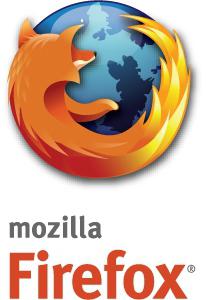
Când o pot folosi?
Combinație cheie
Acum, să examinăm mai întâi cum să ștergem istoricul în Mozilla. Această metodă se bazează pe o combinație specială de taste. Principalele sale avantaje sunt numărul minim de acțiuni care trebuie efectuate. Ca majoritatea browserelor moderne, Mozilla este construită pe motorul WebKit. Prin urmare, această metodă este universală pentru toate browserele bazate pe acest software. Și algoritmul de implementare este următorul:
- În browserul deschis, țineți apăsată combinația "Ctrl" și "Shift" și, fără a le elibera, apăsați pe "Del".
- Ca răspuns, apare o fereastră în care trebuie să bifați casetele de validare cu butonul stâng al mouse-ului. Pentru a curăța complet calculatorul, setăm toți parametrii.
- Apoi, cu același buton, faceți clic pe butonul "Ștergeți acum".
După aceea, istoricul browserului, memoria cache și alte informații legate de vizitarea portalurilor de internet vor fi eliminate de pe PC.
Utilizarea meniului
Al doilea mod de a șterge povestea în Mozilla se bazează pe utilizarea meniului programului. În acest caz, este necesar să se efectueze astfel de manipulări:
- Faceți clic pe butonul din stânga al mouse-ului pe butonul "Meniu" (este situat în colțul din dreapta sus al browserului, iar pe acesta sunt desenate trei benzi).
- Se deschide o fereastră. În acesta, selectați elementul "Jurnal" și faceți clic pe acesta cu același buton.
- Apoi, în fereastra nouă, selectați elementul "Afișați întregul jurnal".
- Apoi, accesați fereastra "Bibliotecă". În acesta, puteți selecta toate înregistrările simultan: apăsați "Ctrl" + "A" (engleză). Sau individual: "Ctrl" și faceți clic pe butonul stâng al mouse-ului pe acele înregistrări care trebuie șterse.
- Apoi, faceți clic pe butonul "Ștergeți", ștergeți intrările selectate din istoricul jurnalului de navigare Internet.

Operarea inversă a sistemului de operare
- Lansăm linia de comandă folosind o combinație specială de "Vin" (se afișează sigla "Windows") și "R".
- Apoi, în câmp introduceți "cmd" și apăsați "Enter".
- Ca răspuns, apare o fereastră cu linia de comandă. În acesta, trebuie să tastați comanda "ipconfig / displaydns" și apăsați din nou "Enter".
- Apoi, o listă a tuturor site-urilor care au fost deschise de pe acest PC (și nu numai în Mozilla).
Restaurarea istoriei vizitelor prin mijloace speciale
Cea mai optimă modalitate de a rezolva modul în care puteți restaura istoricul șters în Mozilla este utilizarea programelor speciale. "Recuperarea la îndemână" este cel mai des folosită în aceste scopuri. Din exemplul ei, se va descrie procedura de rezolvare a acestei probleme.

- Descărcați din versiunea de instalare Global Web a acestui program și instalați-l. Trebuie remarcat imediat că programul nu este gratuit, dar are o perioadă de încercare în care poate fi folosit. Acest lucru trebuie făcut în avans.
- Apoi, când a fost nevoie să restaurați istoricul vizitelor, executați programul și efectuați o scanare a discului de sistem (de obicei "C:" și sistemul de operare este instalat pe acesta).
- Apoi, trebuie să găsiți o intrare în spațiul de lucru din stânga cu cuvântul "Mozilla Firefox". În lista deschisă găsim fișierul istoric și îl restaurăm.
- După aceea, porniți browserul de Internet și vizionați povestea.
În acest articol, au fost descrise două modalități principale de ștergere a istoricului în Mozilla. Unul mai rapid și mai simplu se bazează pe o combinație specială de taste. Dar dacă aveți nevoie de o curățare selectivă a istoricului vizitelor, este mai bine să utilizați meniul. Ei bine, pentru a restabili istoricul vizitelor, este recomandat să folosiți software specializat.
Articole similare
Trimiteți-le prietenilor: